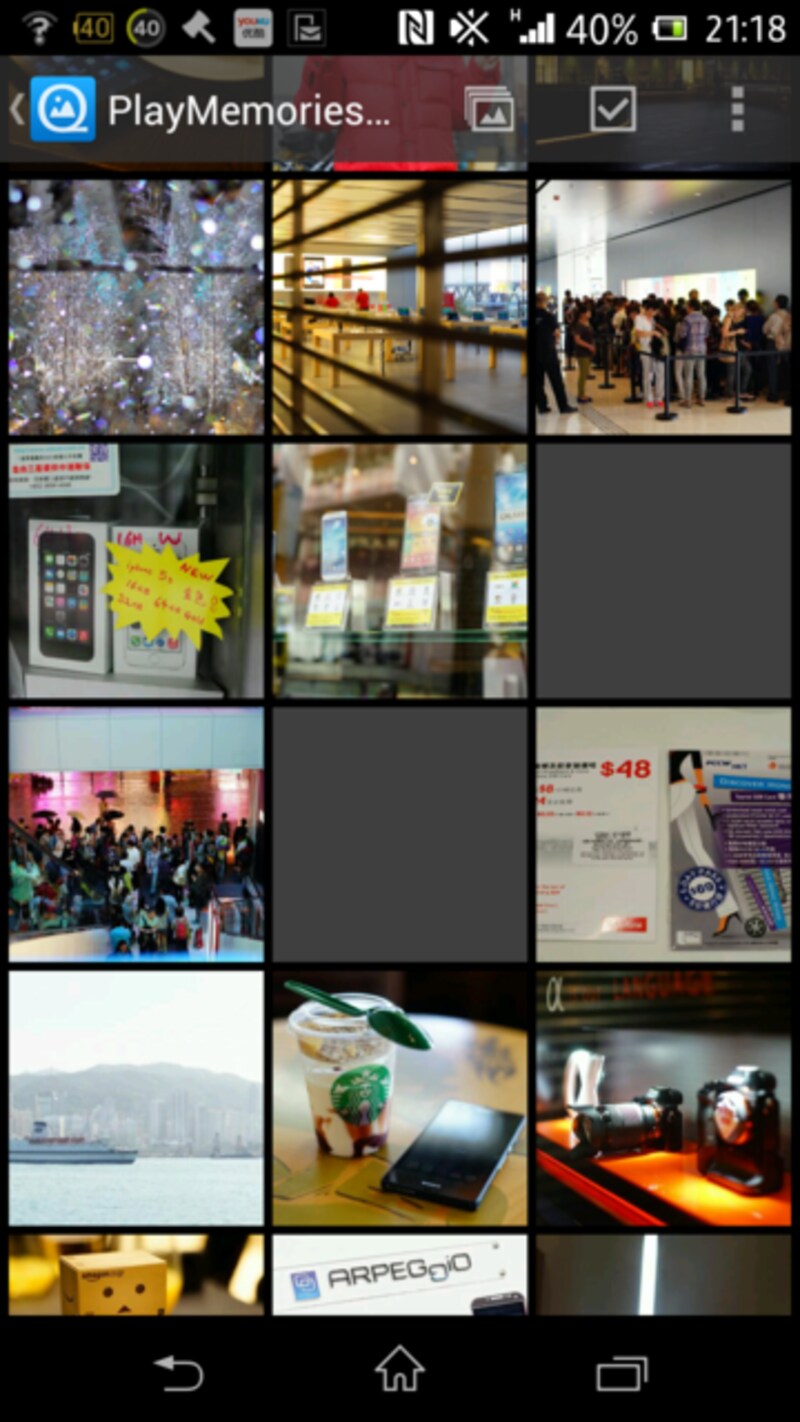カメラで撮影した写真を簡単に共有するには……?
写真の新しい楽しみ方として、ソーシャルネットワークサービスにおける共有があります。FacebookやTwitterだけでなく、写真専用のFlickrなどのサービスがあります。スマートフォンに内蔵されたカメラを利用した場合は、簡単にソーシャルネットワークサービスにて、アプリ経由で共有が可能です。写真好きのユーザーは、スマートフォンに内蔵されているカメラではなく、一眼レフカメラやミラーレスカメラを利用したいところです。ただ、カメラにて撮影した場合、ソーシャルネットワークサービスでの共有に手間がかかります。そこで今回は、カメラで撮影した写真を簡単に共有する方法を紹介します。
カメラで撮影したデータを共有するためには、データをまずスマートフォンやパソコンに転送する必要があります。カメラのメモリカードを、USBカードリーダーにて読み込んでコピーする方法が一般的です。または、USBケーブルでカメラとパソコンを接続することで、ストレージとして利用する方法があります。メモリカードを抜いたり、ケーブルを挿すのはどうしても手間がかかります。特に撮影して、すぐに共有した場面では使いにくく感じます。
簡単な方法として、無線LANを利用する方法があります。カメラから無線LAN経由で、スマートフォンに写真を転送して、スマートフォンからソーシャルネットワークサービスに共有する方法です。この方法を使えば、メモリカードを抜いたりケーブルを挿したり、といった作業が不必要になるため、例えば、移動中の電車の中でも、簡単に作業ができます。
無線LAN機能に関しては、最近のカメラには内蔵されているものが多く発売されています。また、無線LANが内蔵されていない場合でも、無線LAN機能を内蔵したメモリカードを利用することで、スマートフォンに写真を転送することができます。ここでは、カメラ内蔵の無線LAN機能を利用する例と、メモリカードの無線LAN機能を利用する例を紹介します。
カメラに無線LAN機能が内蔵されている場合
カメラに無線LAN機能が内蔵されている場合、カメラを無線LANアクセスポイントとして、スマートフォンから認証することで、カメラ内の写真データにアクセスできるようになります。ここでは、ソニーのミラーレス一眼レフカメラ「α7」を例に紹介します。なお、転送された写真は自動リサイズされてスマートフォンに保存されますので、ソーシャルネットワークサービスにて共有しやすいサイズになっています。以上のように、α7とNFC機能付きスマートフォンを利用した場合は、カメラにスマートフォンをタッチするだけで、写真がスマートフォンに転送されます。ソーシャルネットワークサービスへの共有も簡単にできます。
次のページでは、メモリカードの無線LAN機能を利用する例を紹介します。